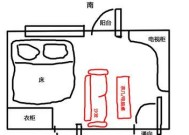QQ电脑通话无声的可能原因有哪些?
- 数码技巧
- 2025-04-04
- 31
- 更新:2025-03-17 12:57:23
随着即时通讯软件的普及,QQ作为其中一款广泛使用的应用程序,为人们提供了便捷的沟通方式。但有时候在进行电脑通话时,用户可能会遇到无声的尴尬情况。本文将详细解读QQ电脑通话无声的可能原因,并提供相应的解决方案。
1.麦克风设置问题
检查麦克风设备是否为默认设备
在进行QQ通话之前,首先需要确认麦克风设置是否正确。可以通过以下步骤进行检查:
1.右键点击电脑右下角的音量图标,选择“声音”设置。
2.在弹出窗口的“输入”标签页中,查看当前使用的麦克风设备是否为正确的默认设备。
使用QQ的音频设置检查
除了系统级别的设置外,QQ同样自带音频设备的管理功能:
1.打开QQ,点击左上角个人头像进入“系统设置”。
2.选择“音视频通话”或者“语音设置”,确认电脑麦克风是否已被正确选择。

2.麦克风硬件故障或连接不良
硬件故障的排查
1.尝试使用其他应用程序测试麦克风,比如录音或语音输入功能。
2.若在其他应用中麦克风同样无声,可能需要检查硬件是否存在损坏。
确认麦克风连接稳定
1.检查麦克风是否牢固连接到电脑上,特别是对于USB接口的麦克风,应确保没有松动。
2.对于外接式麦克风,确保连接线无损坏且接触良好。

3.软件故障或设置问题
QQ软件冲突或故障
软件冲突或自身故障也可能导致通话无声:
1.尝试重启QQ或电脑,查看问题是否能够得到解决。
2.检查电脑是否有新的系统更新未安装,或QQ本身是否有更新。
权限设置问题
1.确保QQ程序有使用麦克风的权限,在某些操作系统中,应用程序需要额外的权限才能使用麦克风。
2.进入电脑的隐私设置或安全设置中,确保QQ被允许访问麦克风。
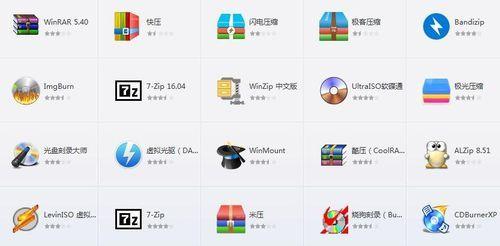
4.网络连接问题
网络不稳定或带宽不足也会导致通话问题:
1.进行网络速度测试,查看网络是否满足QQ通话的要求。
2.尝试使用有线网络连接,看是否能够改善通话状况。
5.环境噪音干扰
背景噪音过多可能会影响QQ通话质量:
1.使用耳机或降噪麦克风,减少周围环境的噪音干扰。
2.选择较为安静的环境进行通话。
6.系统或驱动更新问题
系统更新或声卡驱动的过时可能会导致问题:
1.检查并更新电脑操作系统到最新版本。
2.确保声卡驱动程序也是最新版本。
7.操作系统设置问题
系统设置不当可能阻止QQ使用麦克风:
1.在Windows系统中,检查“隐私”设置里的麦克风权限。
2.在macOS系统中,确保“系统偏好设置”中的“安全性与隐私”允许QQ访问麦克风。
8.其他潜在因素
其他因素也可能导致QQ电脑通话无声:
某些情况下,防火墙或杀毒软件可能误拦截QQ的音频流。
若以上检查和操作均无效果,可能需要考虑使用者的账户设置是否有特殊限制。
在处理QQ电脑通话无声的问题时,用户应按顺序排查,从最简单的设置问题开始,逐步深入到硬件或系统层面的检查。通过系统化的步骤找到问题所在,并采取相应的措施,大多数情况下通话无声的问题都能得到解决。希望本文能够帮助您顺利解决QQ电脑通话无声的问题,享受更加顺畅的沟通体验。
综合以上,您可能已经了解了导致QQ电脑通话无声的原因,并掌握了解决该问题的基本方法。面对日常使用的各种技术问题,正确的排查方法和操作步骤能够帮助您节省时间,快速回到正常的沟通轨道上。